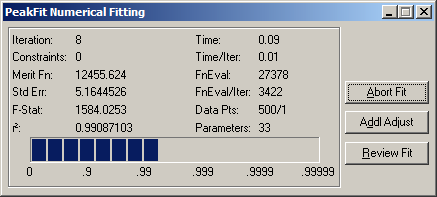|
| サイトマップ | |
|
 |
| サイトマップ | |
|
このデータセットに対して、数値をフィッティングします。これで何の不都合もないときは、高速にフィッティングが行えます。組み込み関数に制約条件を与える方法では、結果を得るまでに時間がかかりますが、ほぼ最適な状態が得られます。
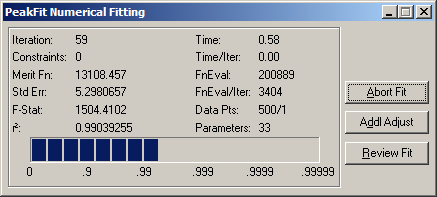
0.99087 だったの対して 0.99039 です。これは、パラメータの 1つが制約条件外に出るため、ほぼ最適な結果といえるでしょう。